Ako ste korisnik Linux operativnog sistema i tražite kancelarijski paket koji nudi više funkcionalnosti od LibreOffice-a, Calligra Office Suite predstavlja odlično rešenje. Ovaj paket je sveobuhvatno opremljen alatima za kancelarijski rad i grafički dizajn, pružajući izvanredne opcije za različite zadatke.
Calligra sadrži raznovrsne aplikacije, uključujući Words za obradu teksta, Karbon za vektorsku grafiku, program za upravljanje bazama podataka, alat za kreiranje prezentacija, aplikaciju za tabelarne proračune i mnoge druge.
Instalacija Calligra Office Suite-a
Da biste instalirali Calligra Office paket, neophodno je koristiti Linux distribuciju kao što su Ubuntu, Debian, Arch Linux, Fedora, openSUSE, Gentoo, ili neku drugu koja podržava najnovije KDE Plasma pakete i alate.
Ubuntu
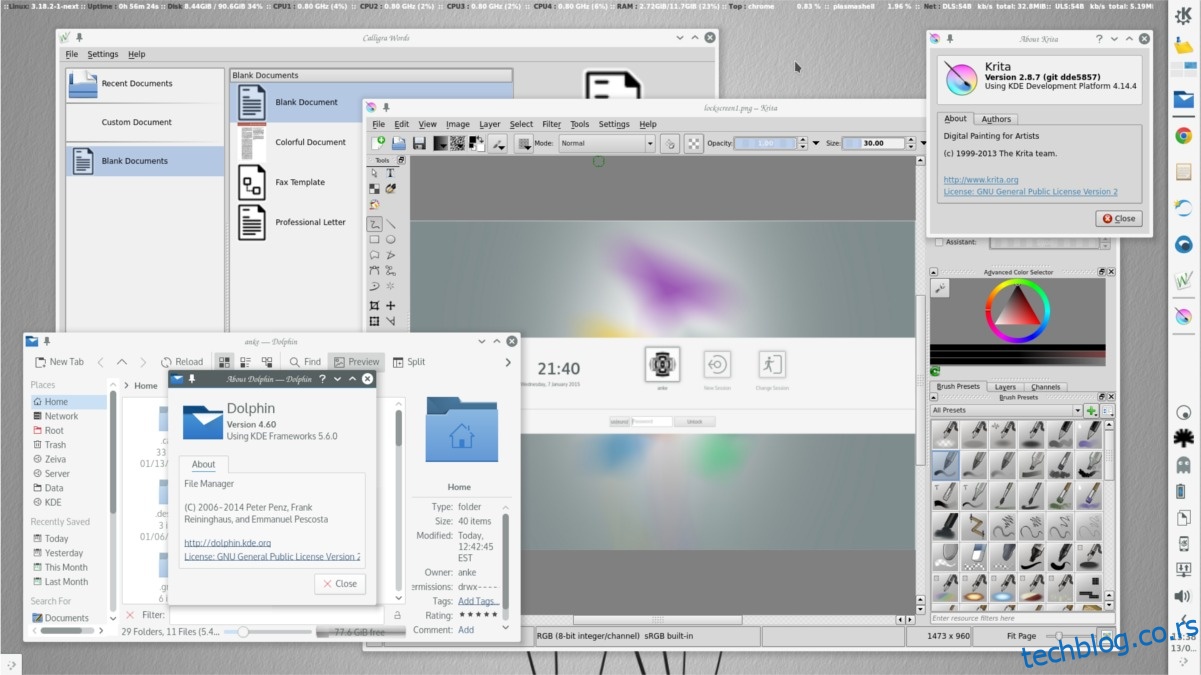
Calligra je veoma lako dostupna za instalaciju na Ubuntu Linux operativnom sistemu putem standardnih metoda. Da biste je instalirali, otvorite Ubuntu Software Center ili KDE Discover, pretražite „Calligra“ i izvršite instalaciju. Alternativno, možete koristiti terminal i uneti sledeću komandu:
sudo apt install calligra
Calligra Nestabilna Verzija
Za većinu korisnika Ubuntu-a, verzija Calligra koja se nalazi u softverskom centru je sasvim adekvatna. Međutim, ukoliko želite najnovije funkcije, ova verzija možda neće biti dovoljna. Srećom, postoji jednostavan način da se dobije novija verzija Calligra putem PPA repozitorijuma.
Nestabilni Calligra PPA je primarno namenjen za KDE Neon, Linux distribuciju koja je bazirana na Ubuntu. Ipak, bilo koji korisnik Ubuntu-a može da koristi ovaj PPA za dobijanje novije verzije Calligra Office-a. Da biste dodali PPA, otvorite terminal i unesite sledeću komandu:
sudo add-apt-repository ppa:neon/ppa
Nakon dodavanja Neon PPA u Ubuntu, neophodno je pokrenuti komandu za ažuriranje. Ova komanda će osvežiti keš memoriju paketa i omogućiti Ubuntu-u da prepozna novije verzije softvera u svojim izvorima.
sudo apt update
Korišćenje ovog PPA na Ubuntu zahteva od korisnika instalaciju određenih KDE Neon alata. Instalacija ovih alata je ključna za ispravan rad Calligra Office paketa. Instalirajte KDE Neon alate pomoću apt komande:
sudo apt-get install project-neon-base
Instalacija osnovnog paketa Project Neon može potrajati, zato budite strpljivi. Nakon završetka, instalirajte nestabilnu verziju Calligra kako biste dovršili proces.
sudo apt install project-neon-calligra project-neon-calligra-dbg
Kada se instalacija završi, odjavite se sa trenutne Ubuntu sesije. U meniju za prijavu, izaberite opciju „Project Neon“ i ponovo se prijavite kako biste pokrenuli Calligra nestabilnu verziju.
Debian
Korisnici Debian-a mogu da pristupe stabilnoj verziji Calligra na Debian 9 Stretch (Stable). Da biste je instalirali, otvorite terminal i koristite apt-get komande.
sudo apt-get install calligra
Calligra Nestabilna Verzija
Većina korisnika Debian-a može koristiti Calligra, ali njena verzija u Debian 9 je nešto zastarela. Alternativno rešenje je da instalirate nestabilnu verziju tako što ćete omogućiti test repozitorijum u Debian-u.
Napomena: Omogućite testiranje u Debian-u samo ukoliko razumete kako da popravite eventualne probleme!
Za početak, omogućite Testiranje u datoteci /etc/apt/sources.list.
su -
echo "deb https://deb.debian.org/debian testing main" >> /etc/apt/sources.list
Zatim, pokrenite naredbu za ažuriranje kako bi Debian mogao pristupiti novom test repozitorijumu.
sudo apt-get update
Nakon što ste pokrenuli ažuriranje, deinstalirajte Calligra iz Debian-a, budući da koristite zastarele pakete.
sudo apt-get remove calligra
Na kraju, instalirajte noviju verziju Calligra:
sudo apt-get -t testing install calligra
Arch Linux
Arch Linux je poznat po tome što uvek ima najnoviji softver i u svojim repozitorijumima se nalazi veoma aktuelna verzija Calligra kancelarijskog paketa. Da biste ga preuzeli na svoj Arch računar, jednostavno koristite Pacman menadžer paketa za sinhronizaciju.
sudo pacman -S calligra
Alternativno, ukoliko imate problema sa glavnim Calligra paketom, postoje verzije kancelarijskog paketa u Arch Linux AUR-u dostupne za kompajliranje.
Fedora
Fedora, slično kao Arch Linux, je vrlo ažurna distribucija. Redovno dobija najnovije pakete, tako da za dobijanje prilično najnovije verzije Calligra nije potreban poseban napor. Da biste instalirali, otvorite terminal i koristite DNF za instalaciju softvera.
sudo dnf install calligra -y
openSUSE
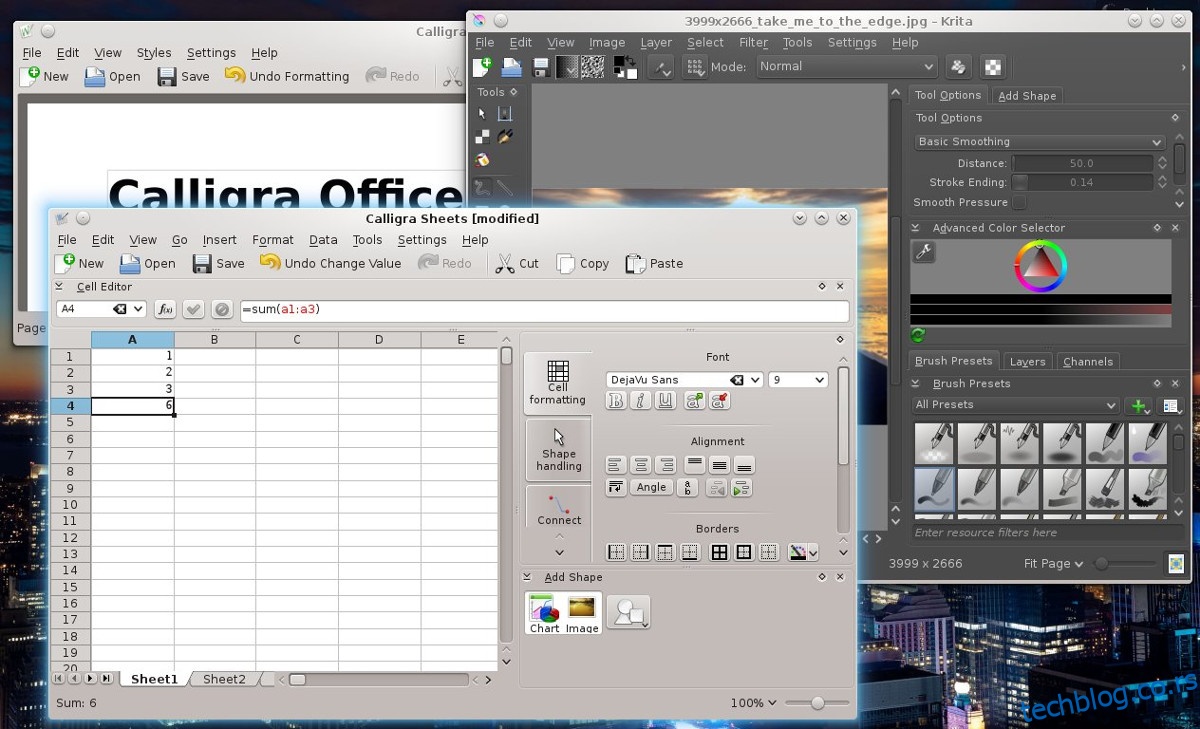
Na openSUSE-u, dobijanje novije verzije Calligra može biti malo komplikovanije zbog toga što se određene verzije operativnog sistema ne fokusiraju na najnoviji softver. Umesto toga, akcenat je na stabilnosti, što znači da programi ponekad nisu poslednje verzije. Da biste dobili noviju verziju Calligra na openSUSE Leap, dodajte sledeći repozitorijum:
Leap 15.0
sudo zypper addrepo https://ftp.gwdg.de/pub/opensuse/repositories/KDE:/Extra/openSUSE_Leap_15.0/ opensuse-kde-extra
Leap 42.3
sudo zypper addrepo https://ftp.gwdg.de/pub/opensuse/repositories/KDE:/Extra/openSUSE_Leap_42.3/ opensuse-kde-extra
Zatim instalirajte Calligra pomoću:
sudo zypper install calligra
Tumbleweed
openSUSE je jedinstven operativni sistem po tome što se jedna verzija njegove distribucije (LEAP) fokusira na stabilnost, dok se druga verzija fokusira na najnoviji softver. Ako koristite openSUSE Tumbleweed, dobijanje najnovije verzije Calligra ne bi trebalo da predstavlja problem uz pomoć Zypper-a.
sudo zypper install calligra
Ostali Linux sistemi
Calligra je zvanični kancelarijski paket za KDE Plasma desktop okruženje. Zbog toga, možete ga pronaći gotovo svuda. Ukoliko ste zainteresovani za instalaciju Calligra, ali ne možete pronaći uputstva koja se odnose na vašu distribuciju, razmotrite da posetite Pkgs.org. Alternativno, pročitajte zvaničnu stranicu jer možda sadrži informacije specifične za vaš sistem.